|
PPT在默认情况下,演示文稿的尺寸是和投影仪匹配的。如果我们想要把他打印到纸张上则需要根据纸张的大小来设置幻灯片的页面,下面我们说下具体操作步骤。 1.打开PPT演示文稿,在菜单栏中的“设计”选项卡,自定义组中选择“幻灯片大小”,在弹出的下拉菜单选择“自定义幻灯片大小”。如图1 PowerPoint 2016中进行打印页面设置的操作方法 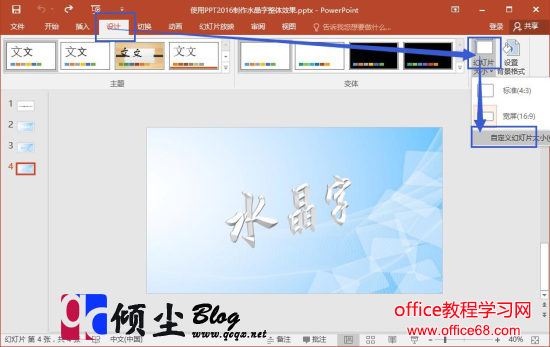
2.此时将打开“幻灯片大小”对话框,在“幻灯片大小”下拉列表框中选择预设的幻灯片大小选项,在“宽度”和“高度”微调框中输入数值设置幻灯片大小。如图2 PowerPoint 2016中进行打印页面设置的操作方法 
3.点击“确定”关闭幻灯片大小对话框,之后PowerPoint会弹出一个提示,这里可以根据自己的情况选择,我这看选择的最大化。如图3 PowerPoint 2016中进行打印页面设置的操作方法 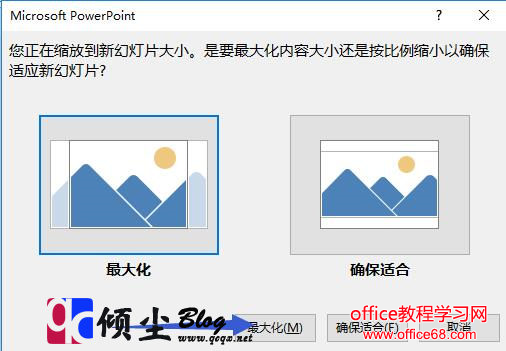
4.操作完以上步骤,在“视图”选项卡选中选择“演示文稿视图”组中的“幻灯片浏览”。可以查看设置的效果。如图4 PowerPoint 2016中进行打印页面设置的操作方法 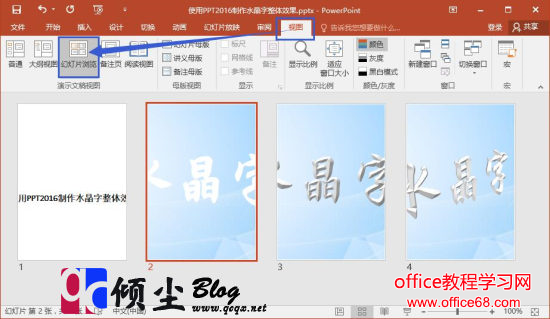
|